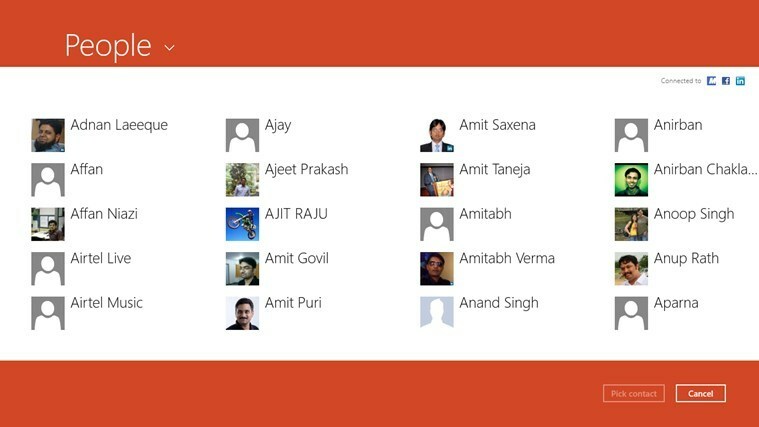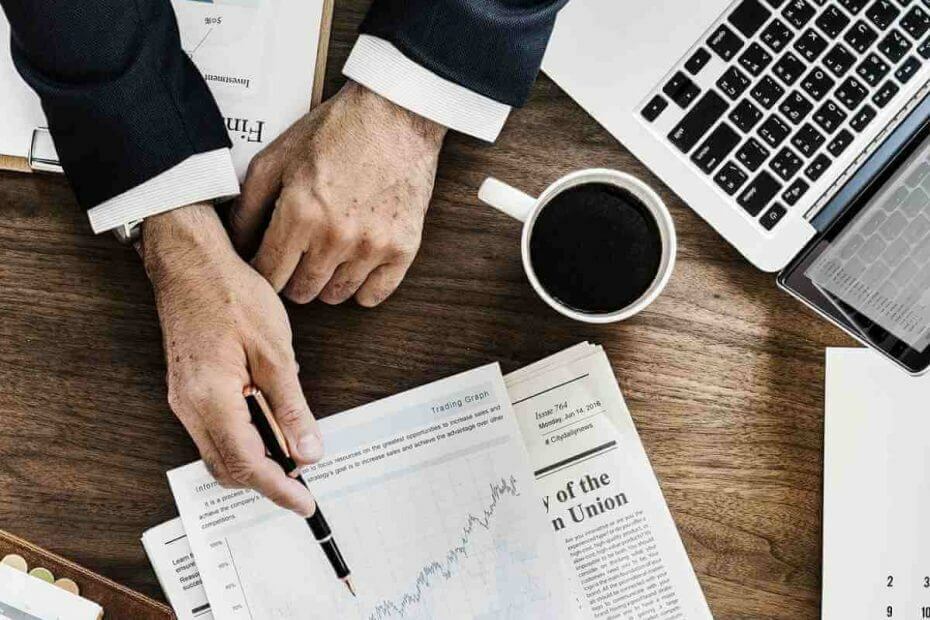
Ši programinė įranga leis jūsų tvarkyklėms veikti ir veikti, taip apsaugant jus nuo įprastų kompiuterio klaidų ir aparatūros gedimų. Dabar patikrinkite visus tvarkykles atlikdami 3 paprastus veiksmus:
- Atsisiųskite „DriverFix“ (patikrintas atsisiuntimo failas).
- Spustelėkite Paleiskite nuskaitymą rasti visus probleminius vairuotojus.
- Spustelėkite Atnaujinti tvarkykles gauti naujas versijas ir išvengti sistemos sutrikimų.
- „DriverFix“ atsisiuntė 0 skaitytojų šį mėnesį.
„Power BI“ yra labai naudingas įrankis, leidžiantis sukurti išsamų verslo duomenų vaizdą. Šios programos pagalba galite vizualizuoti, formuoti ir dalytis įvairiais duomenų rinkiniais.
Taigi, labai svarbi savybė yra pakeisti esamą duomenų šaltinį.
Tačiau nemažai vartotojų susidūrė su problema keičiant esamą duomenų šaltinį:
Kai bandau pakeisti esamą duomenų šaltinį („Microsoft Azure CosmosDB“) į „Blob Storage“, šaltinis Keisti išjungtas. Kaip tai apeiti? Aš patyriau įvairių klausimų, bet nė vienas iš jų nebuvo panašus į mano.
Kaip tai vartotojas iš „Stack Overflow“ forumo ir kaip parodyta žemiau esančiame paveikslėlyje, Keisti šaltinį mygtukas yra išjungtas, tačiau, laimei, yra galimų problemų.
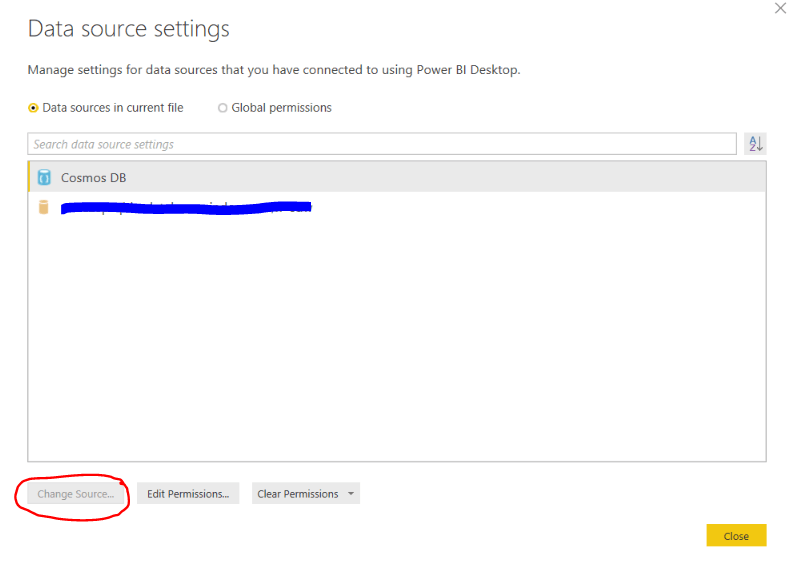
Duomenų šaltinio pakeitimai „Power BI“
1. Pakeiskite duomenų šaltinį meniu „Nustatymai“
- Spustelėkite Failas.
- Spustelėkite Parinktys ir nustatymai.
- Dešiniuoju pelės mygtuku spustelėkite Duomenų šaltinių nustatymai ir pakeisti šaltinį.
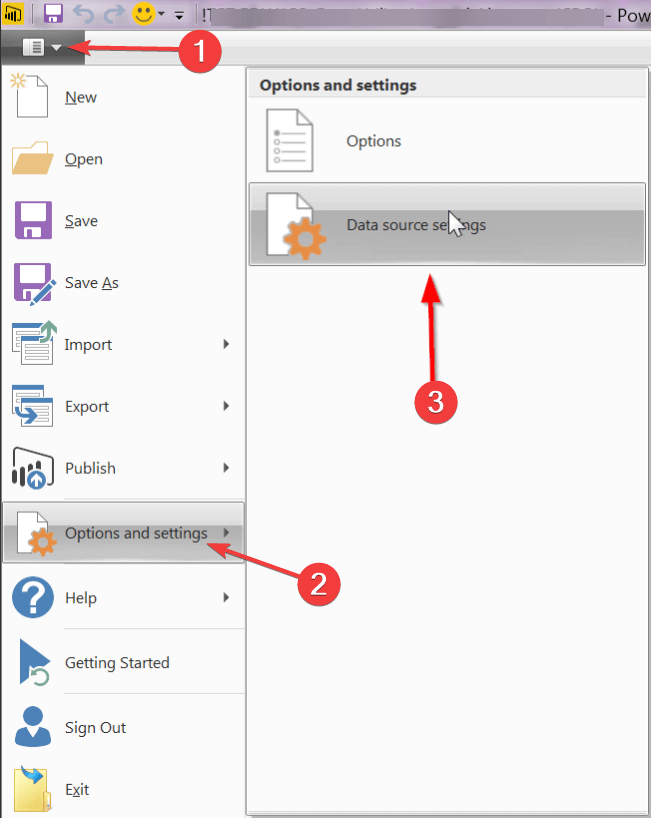
Reikia daugiau informacijos apie „Power BI“? Peržiūrėkite išsamų mūsų vadovą!
2. Pakeiskite duomenų šaltinį iš „Advanced Editor“
- Spustelėkite Redaguoti užklausas ir pridėkite naują šaltinio lentelę.
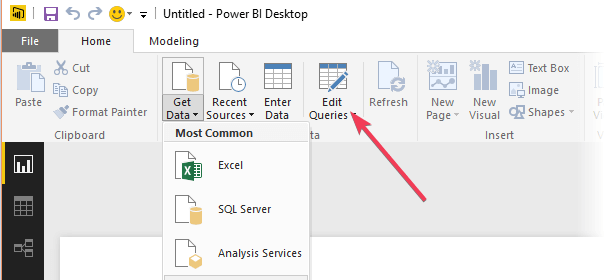
- Spustelėkite naują šaltinio lentelę ir pasirinkite Išplėstinis redaktorius.
- Nukopijuokite komandas naudodami CTRL-C ir spustelėkite padaryta.
- Spustelėkite seną lentelę ir spustelėkite Išplėstinis redaktorius.
- Čia pasirinkite visas komandas ir naudodami CTRL-V įklijuokite naują šaltinio informaciją.
- Taikykite pakeitimus.
Išvada
Duomenų šaltinio keitimas yra svarbi savybė. Nesugebėjimas naudoti šios funkcijos gali padaryti visą įrankį netinkamą daugeliui žmonių.
Tačiau tai yra tik problemos sprendimo būdai, todėl problema vis dar išlieka.
Ar susidūrėte su panašia „Power BI“ problema? Ar radote papildomų sprendimų? Praneškite mums žemiau esančiame komentarų skyriuje!
Susiję straipsniai, kuriuos reikia patikrinti:
- Kaip pataisyti sugadintus „Excel“ failus „Windows 10“
- Geriausi alternatyvūs failų tvarkyklės, skirtos „Windows 10“
- 8 geriausia nemokama debesų programinė įranga, skirta „Windows“